Cách đăng nhập, học và thi trực tuyến trên vnEdu LMS
Mục Lục
Trong thời điểm dịch bệnh Covid-19 đang diễn ra phức tạp, các học sinh phải học online tại nhà dẫn đến nhu cầu sử dụng các phần mềm học online rất lớn. Trong bài viết này, mình sẽ giới thiệu cách đăng nhập, học và thi trực tuyến trên nền tảng vnEdu LMS để học tập online tại nhà hiệu quả.

Cách đăng nhập, học và thi trực tuyến trên vnEdu LMS
I. vnEdu LMS là gì? vnEdu LMS có điểm gì hay
vnEdu LMS là ứng dụng học online, thi trực trực tuyến do Tập đoàn VNPT xây dựng nhằm mục đích cung cấp môi trường học tập hiện đại, hiệu quả cho học sinh, giáo viên và nhà trường. Ứng dụng giúp học sinh học tập trực tuyến với nhiều lợi ích cho nhà trường, giáo viên và học sinh.
Ưu điểm của vnEdu LMS:
- Học trực tuyến với hàng ngàn khoá học online cho các cấp học
- Thực hành làm bài thi các môn học trực tuyến theo yêu cầu từ giáo viên
- Theo dõi kết quả học tập của học sinh
- Dễ dàng trao đổi với giáo viên ngay trên phần mềm
II. Hướng dẫn đăng nhập, học online vnEdu LMS trên máy tính
1. Hướng dẫn nhanh
Trên trình duyệt web, học sinh vào http://lms.vnedu.vn/default/login > Chọn Đăng nhập bằng tài khoản vnEdu > Nhập tài khoản, mật khẩu đã được cấp > Học sinh chọn khối lớp mình đang học > Nhấn vào mục Học > Học sinh chọn bài học muốn học > Nhấn Vào học để bắt đầu học > Tại phần bên trái, học sinh nhấn vào bài học > Học sinh sẽ xem video bài giảng
Nếu khóa học có bài kiểm tra, click vào Bài kiểm tra > Tham gia thi
Học sinh nhấn vào mục Tổng kết khóa học để xem tổng kết từng môn
2. Hướng dẫn chi tiết
Bước 1: Trên trình duyệt web máy tính, học sinh truy cập vào đường dẫn hệ thống vnEdu LMS tại: http://lms.vnedu.vn/default/login > Chọn Đăng nhập bằng tài khoản vnEdu > Nhập tài khoản, mật khẩu đã được cấp.
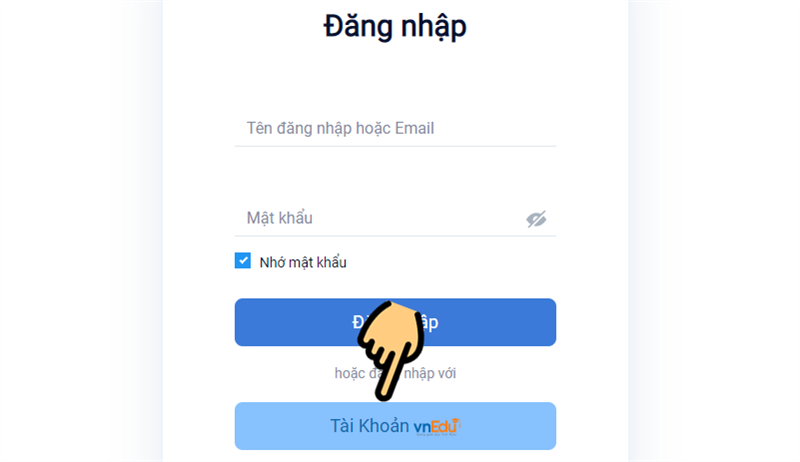
Đăng nhập bằng thông tin tài khoản vnEdu
Bước 2: Tại trang cá nhân, học sinh chọn khối lớp mình đang học > Nhấn vào mục Học
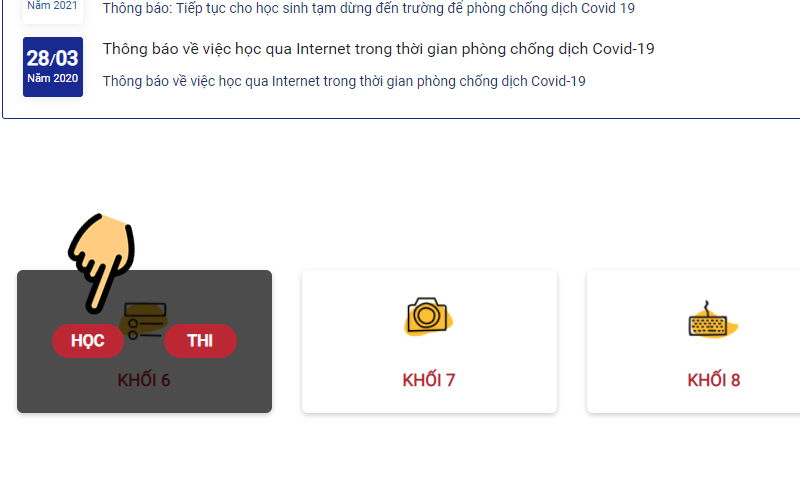
chọn khối lớp mình đang học
Bước 3: Tại cột bên trái, học sinh sẽ thấy danh sách các môn học > Học sinh chọn bài học muốn học
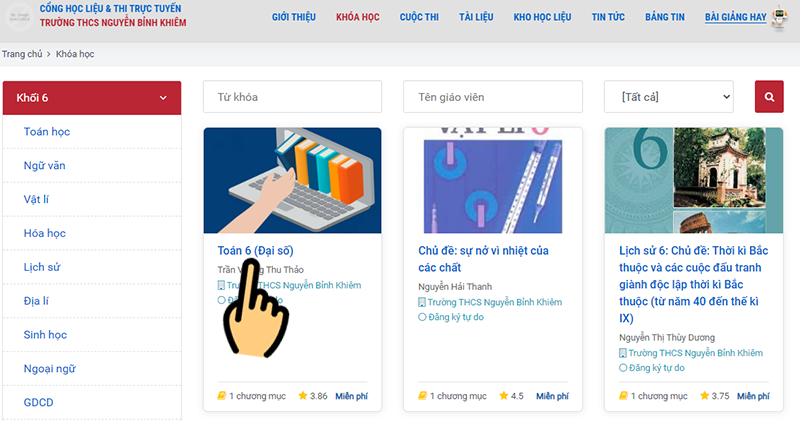
chọn bài học kinh nghiệm muốn học
Bước 4: Học sinh sẽ thấy tổng quan về môn học > Nhấn Đăng ký học để bắt đầu học
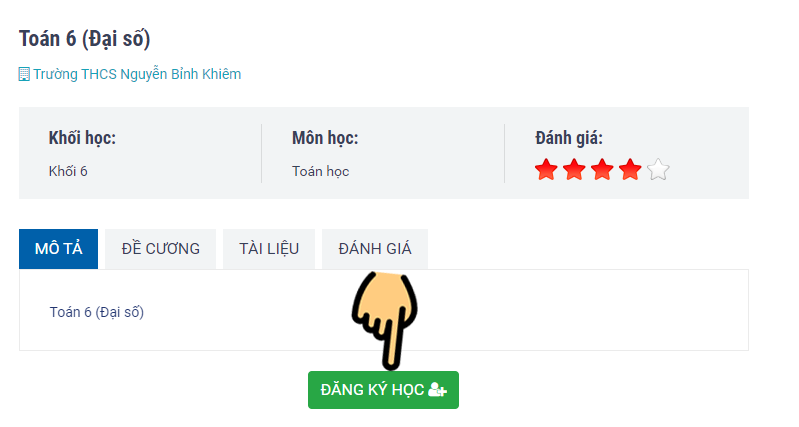
Nhấn Đăng ký học
Bước 5: Tại phần bên trái, học sinh nhấn vào bài học
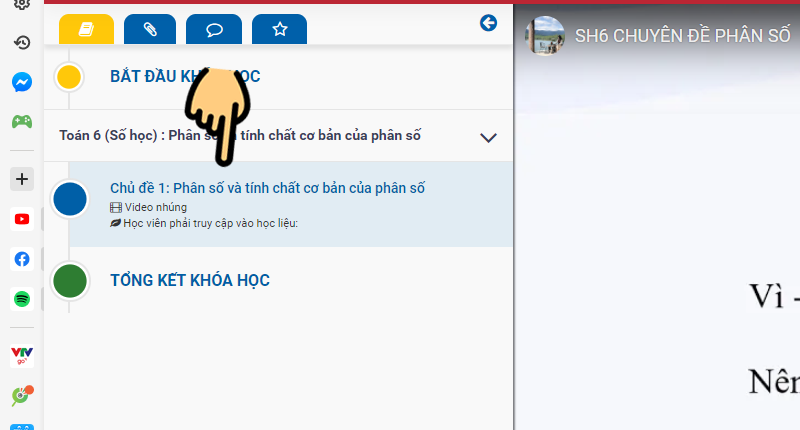
nhấn vào bài học kinh nghiệm
Bước 6: Sau đó học sinh sẽ xem video bài giảng
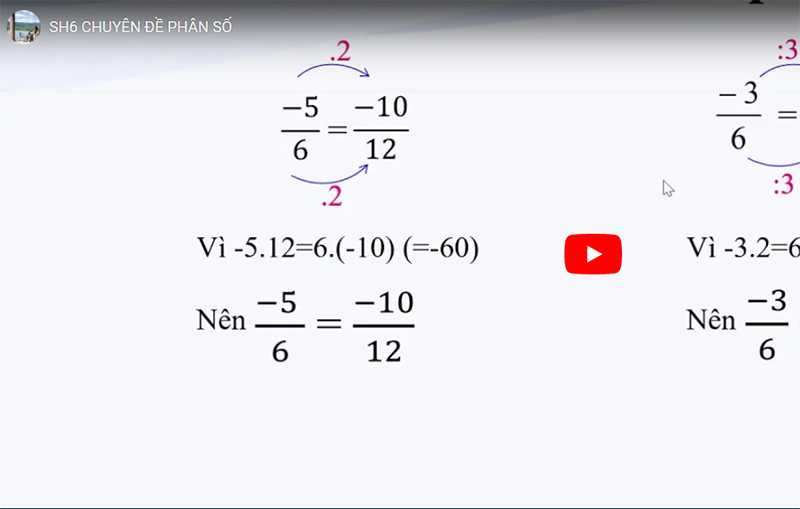
xem video bài giảng
Bước 7: Nếu khóa học có bài kiểm tra, click vào Bài kiểm tra > Tham gia thi
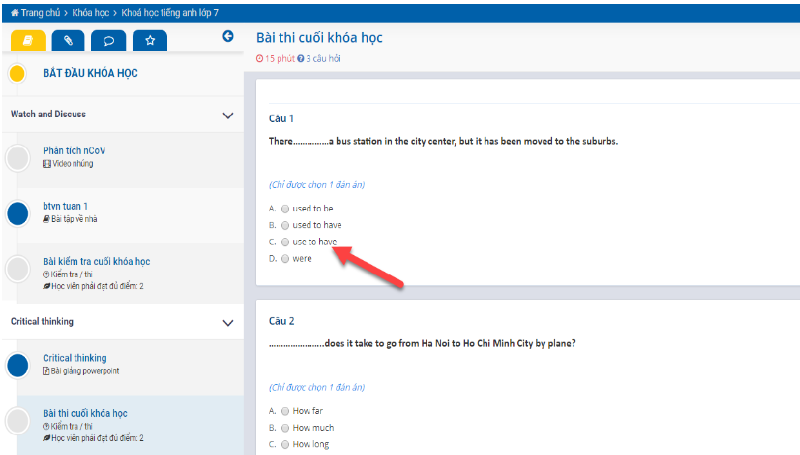
click vào Bài kiểm tra
Bước 8: Học sinh nhấn vào mục Tổng kết khóa học để xem tổng kết từng môn
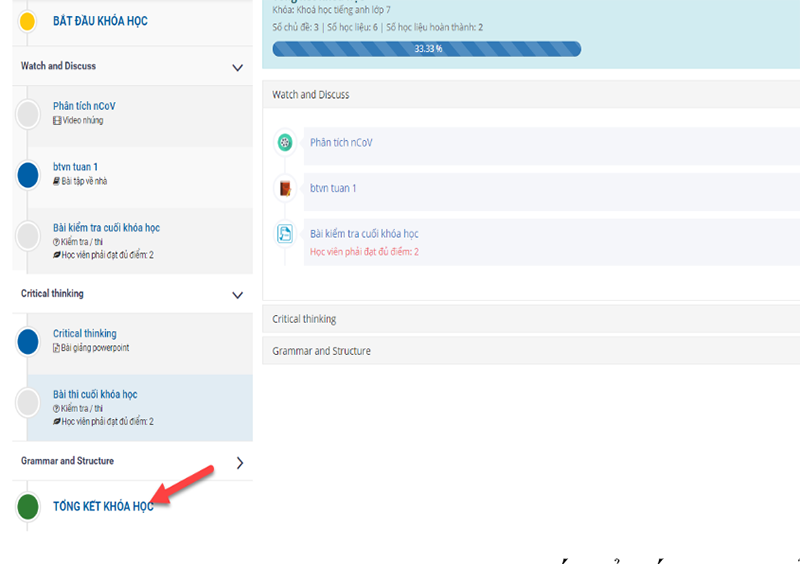
nhấn vào mục Tổng kết khóa học
III. Hướng dẫn đăng nhập, học online vnEdu LMS trên điện thoại
1. Hướng dẫn nhanh
Tải và mở ứng dụng vnEdu LMS > Chọn mục Tài khoản vnEdu > Nhập tài khoản, mật khẩu đã được cấp > Bạn chọn mục Khóa học tại mục Menu > Chọn môn học muốn học > Click Vào học > Chọn chủ đề học > Nhấn để xem bài giảng video > Học sinh nhấn vào mục Tổng kết khóa học để xem tổng kết từng môn > Nhấn vào mục icon hình người tại mục menu > Chọn tài liệu > Bạn chọn vào tài liệu muốn xem
2. Hướng dẫn chi tiết
Bước 1: Tải và mở ứng dụng vnEdu LMS > Chọn mục Tài khoản vnEdu > Nhập tài khoản, mật khẩu đã được cấp

Chọn mục Tài khoản vnEdu
Bước 2: Tại giao diện trang chủ, bạn sẽ thấy các khóa học gần đây > Bạn chọn mục Khóa học tại mục Menu > Chọn môn học muốn học
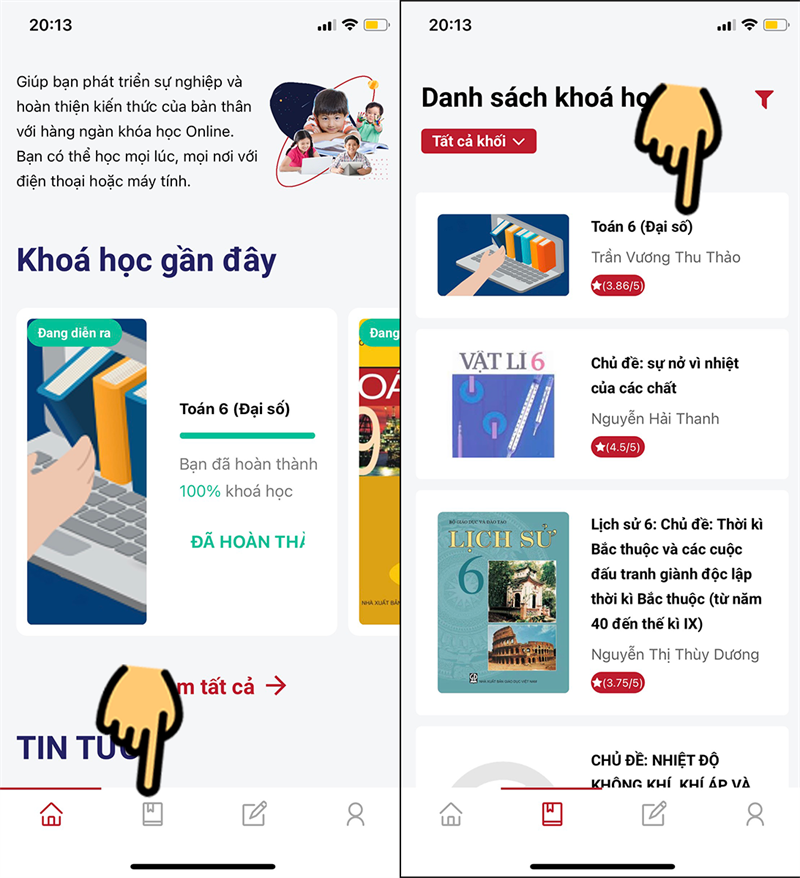
Chọn môn học muốn học
Bước 3: Tại đây bạn sẽ thấy tổng quan môn học > Click Vào học

Click Vào học
Bước 4: Chọn chủ đề học > Nhấn để xem bài giảng video
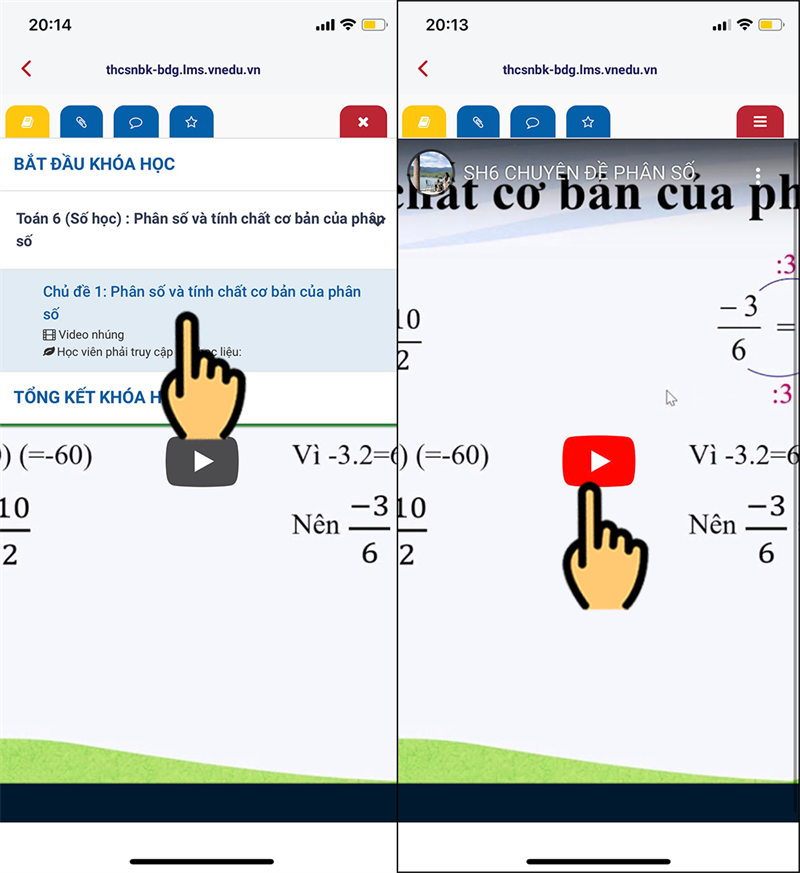
xem bài giảng video
Bước 5: Học sinh nhấn vào mục Tổng kết khóa học để xem tổng kết từng môn
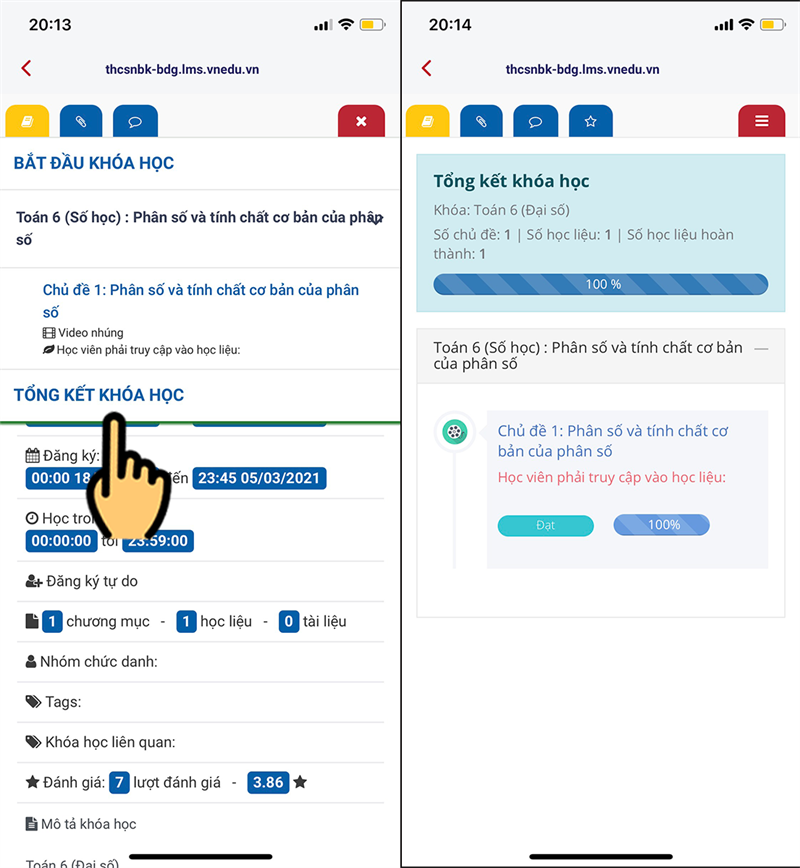
Tổng kết khóa học
Bước 6: Nhấn vào mục icon hình người tại mục menu > Chọn tài liệu > Bạn chọn vào tài liệu muốn xem
15
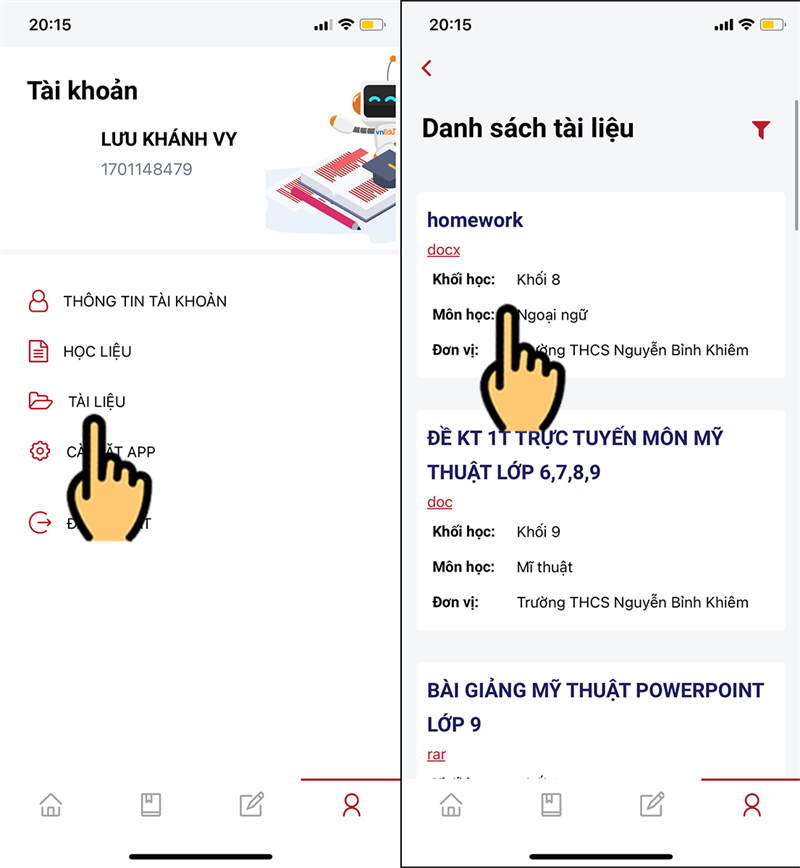
chọn vào tài liệu muốn xemTrên đây là hướng dẫn đăng nhập, tham gia học và thi trực tuyến trên vnEdu LMS với những hướng dẫn cụ thể. Hy vọng qua bài viết trên, bạn sẽ hoàn toàn có thể sử dụng ứng dụng vnEdu LMS thuận tiện, thuận tiện hơn để ship hàng cho nhu yếu dạy và học trực tuyến .
Source: https://evbn.org
Category: Giáo Viên















![Toni Kroos là ai? [ sự thật về tiểu sử đầy đủ Toni Kroos ]](https://evbn.org/wp-content/uploads/New-Project-6635-1671934592.jpg)


